360安全卫士如何关闭广告弹窗
- 浏览: 0
- |
- 更新:
很多小伙伴都在使用360安全卫士来对电脑进行防护安全,有时候我们的电脑上总是会弹出一些广告,非常影响我们的使用,那么该怎么给它关闭呢,这里小编就给大家详细介绍一下360安全卫士关闭弹窗广告的方法,感兴趣的小伙伴可以来看一看。
360安全卫士关闭弹窗广告的方法:
1、进入软件,点击主页上方工具栏中的"功能大全"。
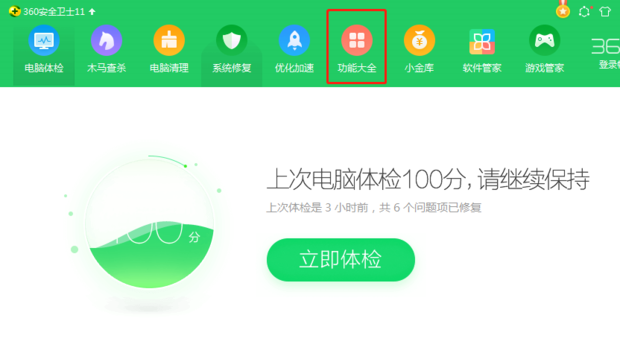
2、进入新界面后,点击"电脑安全",然后找到右侧中的"弹窗过滤"功能。
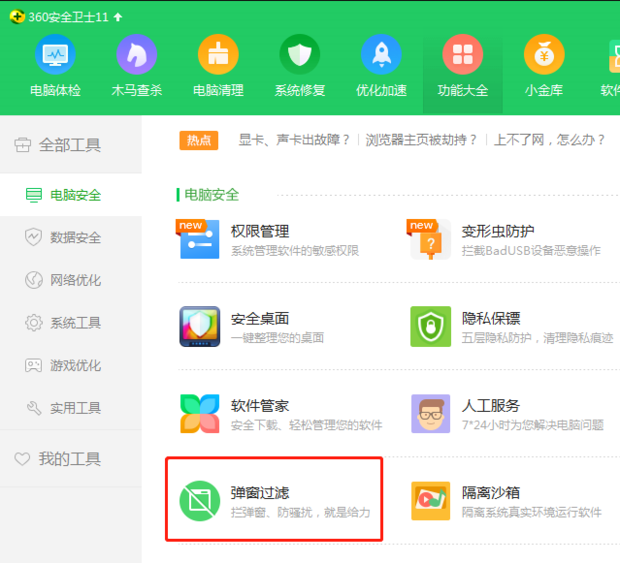
3、我们可以看到界面中有"强力模式"和"添加弹窗"两种模式,如果想要将所有的广告都屏蔽掉动画点击"强力模式",然后点击提示窗口中的确定即可。
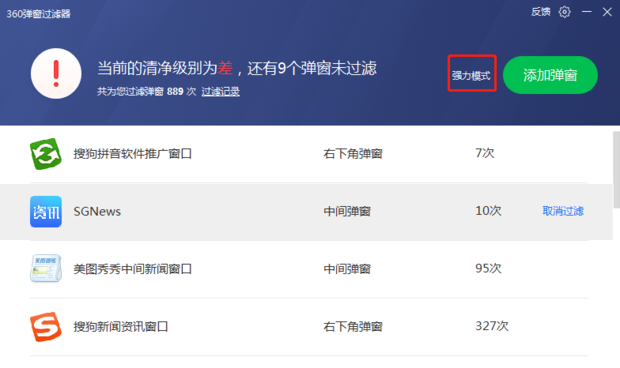
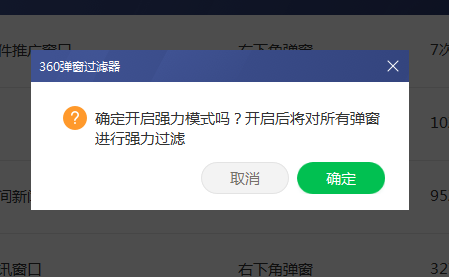
4、如果不想要关闭所有广告弹窗的话,点击"添加弹窗"按钮,根据自身需求选择想要关闭的弹窗广告即可。
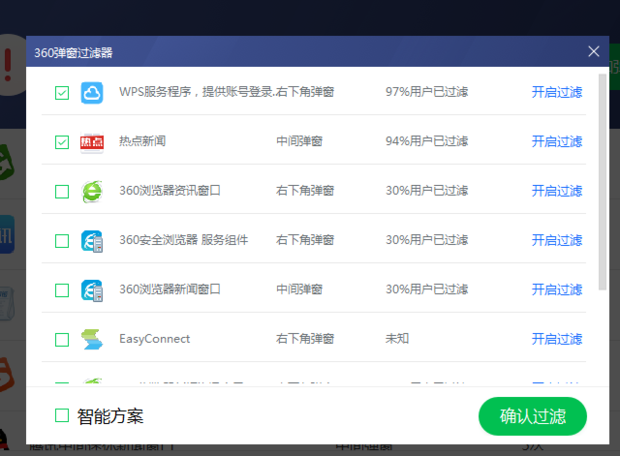
热门教程
- 1 win7 32位安装版
- 2 win7纯净版镜像64位
- 3 win7纯净版镜像32位
- 4 win7纯净版系统镜像iso
- 5 win7纯净版系统镜像32位
- 6 win7纯净版系统镜像64位
- 7 win7纯净版系统镜像
- 8 深度win7系统镜像
- 9 深度win7系统32位
- 10 深度win7系统64位


